Создание копий
В этом разделе рассматривается основная процедура стандартного копирования.
-
Загрузите бумагу.
-
Загрузка оригиналов на рабочую поверхность для документа.
-
Выберите пункт
 Копирование (Copy) на экране «НАЧАЛО».
Копирование (Copy) на экране «НАЧАЛО». Примечание.
Примечание.-
Если загружаются и рулон, и лист бумаги, появится экран с вопросом о том, какой из этих вариантов использовать. Выберите Копиров. на лист бумаги.
-
-
Выберите
 Стандартная копия (Standard copy).
Стандартная копия (Standard copy). -
На экране ожидания копии укажите нужные настройки.
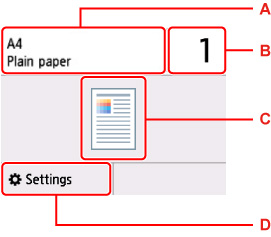
-
A: Размер и тип загружаемой бумаги;
-
B: Задайте число копий.
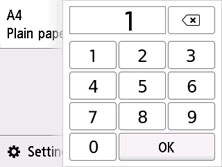
Выбирайте цифры, чтобы указать количество копий.
-
C: Макет копии.
-
D: Отобразите параметры печати.
Сведения о параметрах настройки:
-
-
Нажмите кнопку Черный (Black) или Цвет (Color).
 Внимание!
Внимание!-
Не открывайте крышку сканера и не убирайте оригинал с рабочей поверхности до завершения сканирования.
-
 Примечание.
Примечание.
-
Для отмены копирования нажмите кнопку Стоп (Stop).
Добавление задачи копирования (резервирование копии)
При размещении оригинала на рабочей поверхности можно добавить задание копирования во время выполнения печати (Резервировать копию).
Приведенный ниже экран отображается, когда можно добавить задачу копирования.
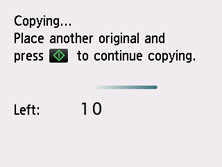
Положите оригинал на рабочую поверхность и выберите ту же кнопку (Черный (Black) или Цвет (Color)), которая была нажата ранее.
 Внимание!
Внимание!
-
При загрузке оригинала на рабочую поверхность осторожно перемещайте крышку сканера.
 Примечание.
Примечание.
-
Если для параметра Кач.печ. (Print qlty) (качество печати) установлено значение Высокое (High), выполнить копирование нельзя.
-
При добавлении задачи копирования нельзя изменять число копий и настройки, например размер страницы или тип носителя.
-
Если нажать кнопку Стоп (Stop) во время резервирования копии, отобразится экран выбора метода отмены копирования. Если выбрать Отменить все зарезер. задания (Cancel all reservations), то можно отменить копирование отсканированных данных. Если выбрать Отм. последнее зарез. задание (Cancel the last reservation), то можно отменить последнее задание копирования.
-
При добавлении задания копирования документа со слишком большим количеством страниц на сенсорном экране может появиться сообщение Невозможно добавить дополнительное задание копировния в очередь. Подождите некоторое время и повторите операцию. (Cannot add more copy jobs. Please wait a while and redo the operation.). Выберите OK, немного подождите, затем повторите попытку копирования.
-
Если во время сканирования на сенсорном экране появится сообщение Невозможно зарезервировать задание копирования. Начните сначала. (Failed to reserve the copy job. Start over from the beginning.), выберите OK и нажмите кнопку Стоп (Stop), чтобы отменить копирование. Затем скопируйте документы, копирование которых не было завершено.

